Behebung der installierten Schriftart, die in MS Word -Problem in Windows 10/11 nicht angezeigt wird
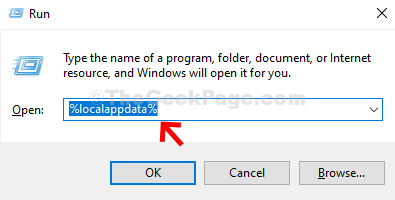
- 1821
- 507
- Marleen Weight
Oft laden wir eine neue Schriftart herunter und installieren wir, um eine Änderung in der Art und Weise zu erhalten, wie wir bisher gearbeitet haben. Wenn Sie jedoch ein Wortdokument öffnen und die Schriftart nicht erkennt, kann es frustrierend werden. Der Grund, warum es die Schriftart nicht findet, ist, dass die Schriftart möglicherweise beschädigt wird.
Während einige Schriftfehler durch Deinstallieren und Wiederinstallieren der Schriftarten behoben werden können, kann das Problem möglicherweise noch bei einigen bestehen bleiben. Wie beheben wir diese installierte Schrift ohne Arbeit nicht?? Mal sehen, wie.
Methode 1: So beheben Sie das Problem „Installiertes Schrift nicht funktionieren“ in Windows 10 mit LocalAppdata
Schritt 1: Drücken Sie die Windows -Schlüssel + r zusammen auf Ihrer Tastatur, um die zu öffnen Laufen Kasten. Typ %localAppdata% im Suchfeld und klicken Sie Eingeben.
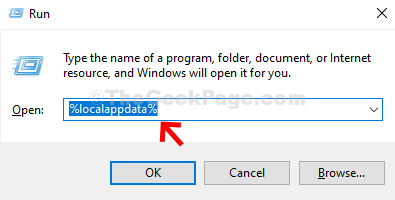
Schritt 2: Im Lokal Explorer, klicken Sie auf Microsoft.
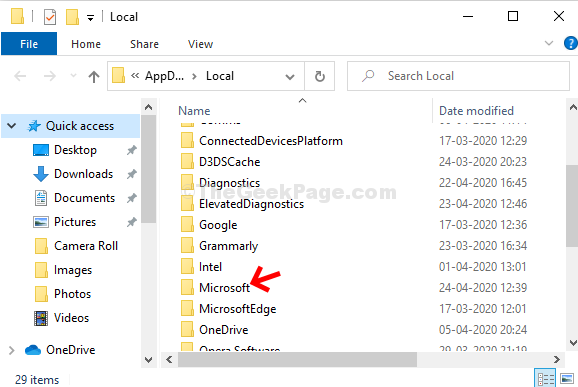
Schritt 3: Im Microsoft Ordner, klicken Sie auf Fenster.
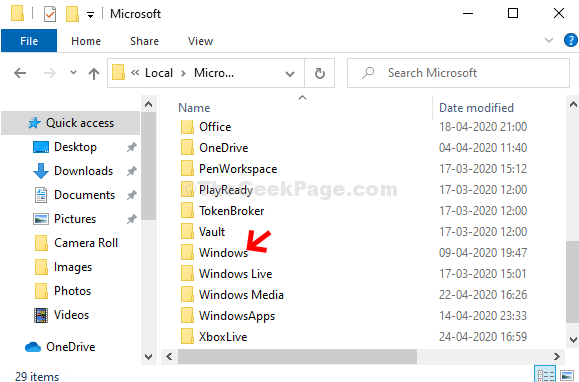
Schritt 4: Im Fenster Ordner, klicken Sie auf Schriftart.
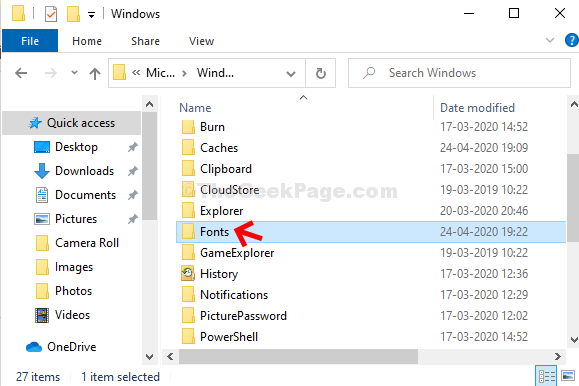
Schritt 5: Im Schriftarten Ordner finden Sie viele heruntergeladene Schriftarten. Wählen Sie die aus, die Sie installieren möchten, mit der rechten Maustaste klicken und auswählen Installieren für alle Benutzer.
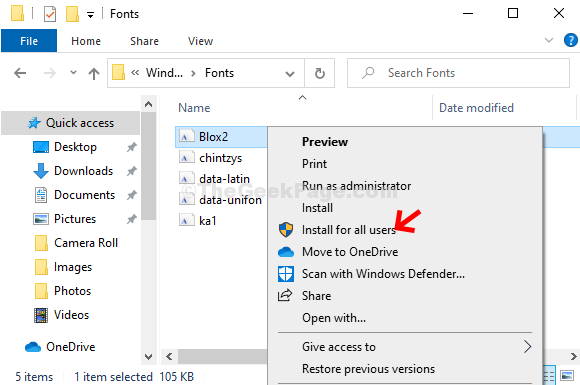
Diese Schrift wird jetzt installiert. Wiederholen Schritt 5 für alle Schriftarten Und Ihr Problem sollte behoben werden. Wenn nicht, wechseln Sie zur 2. Methode.
Methode 2: So beheben
Schritt 1: Drücken Sie die Windows -Schlüssel + r zusammen, um die zu öffnen Laufen Kasten. Typ Winwort /Safe im Suchfeld und klicken Sie Eingeben.
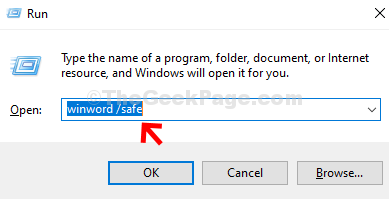
Schritt 2: Microsoft Word wird in der geöffnet Sicherheitsmodus.
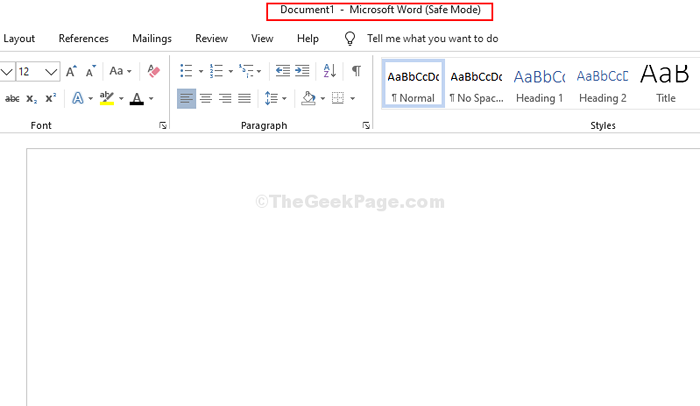
Schritt 3: Drücken Sie nun die Strg -Schlüssel + n zusammen auf Ihrer Tastatur, um einen neuen zu öffnen Wort dokumentieren.
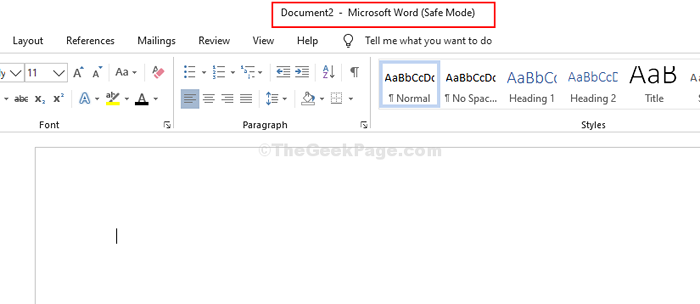
Das war's und jetzt sollten alle Ihre installierten Schriftarten in all Ihren Apps ordnungsgemäß funktionieren.
- « So beheben Sie den NSIS -Fehlerfehler, der Installer in Windows 10 oder 11 startet
- Mobile Hotspot beheben Sie nach einiger Zeit in Windows 10/11 ausgeschaltet »

